如何恢复电脑误删文件?小编教你如何恢复
- 分类:帮助 回答于: 2017年11月06日 16:40:02
我们常常在不经意间把文件误删除了。删除之后想找回文件,等到找回的时候发现撤销操作已经无效了。如果文件被删除到回收站里还好,如果直接完全删除了应该怎么办呢?下面来学习一下,小编给大家分享的恢复来恢复已删除的文件的方法。
能很多朋友认为恢复电脑误删文件这是不可能的,一个连在电脑中都无法找到痕迹的文件,我们要怎么找到它呢?其实,并不难, 知道操作方法的话就可以帮你恢复彻底删除的文件。今天,小编和大家分享一下恢复过程,希望能帮助到大家。
如何恢复电脑误删文件图文教程
下载并安装“强力数据恢复软件”
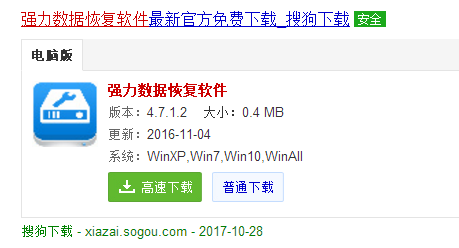
误删文件图-1
打开强力数据恢复软件,主界面功能区中点击 “误删除文件”恢复
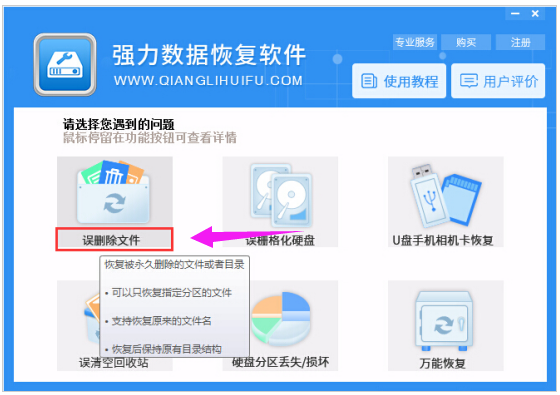
文件图-2
选择想从中恢复数据的磁盘,这里以“C”盘为例,点击“下一步”
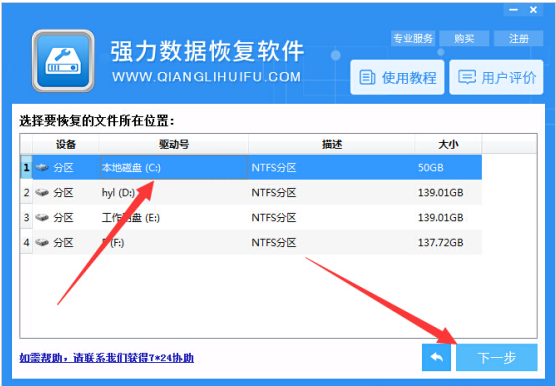
系统文件图-3
强力数据恢复软件进入扫描状态,自动搜索已删除的文件,耐心等待一会儿,扫描结束后即可恢复删除的文件。
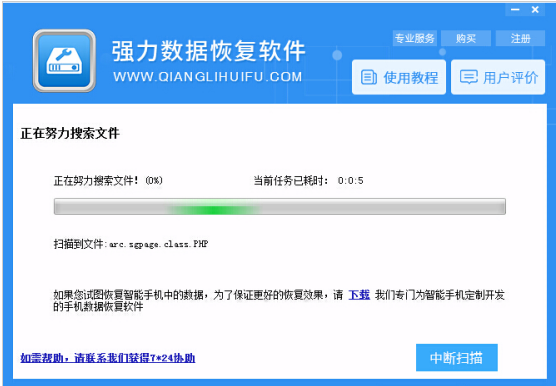
误删文件图-4
根据文件储存路径找到要恢复文件,(也可以直接搜索找到文件名),确认无误后,点击“下一步”。
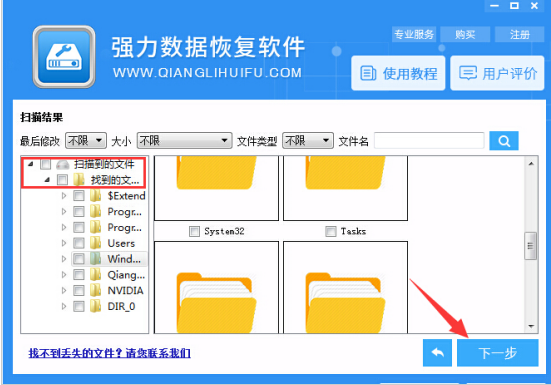
系统文件图-5
点击“浏览”选择恢复文件储存路径,接着点击“下一步”恢复文件
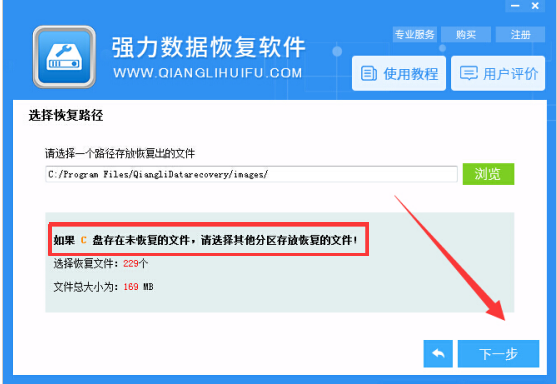
系统文件图-6
以上就是恢复电脑误删文件的操作方法了,不知道恢复电脑误删文件的用户可以看看,借鉴一下的。
 有用
26
有用
26


 小白系统
小白系统


 1000
1000 1000
1000 1000
1000 1000
1000 1000
1000 1000
1000 1000
1000 0
0 0
0 0
0猜您喜欢
- 电脑桌面壁纸怎么设置2020/11/08
- windows升级卡住了怎么办2022/09/04
- iso系统启动盘如何制作2020/04/22
- 老司机教你无线网密码怎么改..2018/11/01
- 蓝屏代码0x000007e怎么修复2022/04/02
- 一键还原,小编教你Windows一键还原..2018/01/13
相关推荐
- 手机进水怎么办最快最有效的解决方法..2022/04/06
- 教你电脑cpu占用过高怎么办..2020/11/20
- 大家知道电脑自动关机是什么原因吗..2021/09/05
- 显示器颜色校正软件,小编教你显示器颜..2018/02/01
- bootmgr丢失无法开机怎么解决..2021/02/23
- 电脑截屏的三种方法详细介绍..2021/03/10

















